Настройка профиля уведомлений по электронной почте
В этой статье описывается, как создать профиль уведомления по электронной почте в Microsoft Dynamics 365 Commerce.
При создании каналов можно настроить профиль уведомлений по электронной почте. Профиль уведомлений по электронной почте определяет события проводки по продажам (такие как создание заказа, упаковка заказа и события выставления накладных по заказу), для которых будут отправляться уведомления вашим клиентам.
Дополнительные сведения о настройке электронной почты см. в разделе Настройка и отправка сообщений электронной почты.
Создание шаблона сообщения эл. почты
Прежде чем можно будет включить тип уведомления электронной почты, необходимо создать шаблон сообщения электронной почты организации в Commerce Headquarters для каждого типа уведомления, которое следует поддерживать. Этот шаблон определяет тему сообщения электронной почты, отправителя, язык по умолчанию и текст сообщения электронной почты для каждого поддерживаемого языка.
Чтобы создать шаблон электронной почты, выполните следующие действия.
- В области переходов выберите Модули > Retail и Commerce > Настройка Headquarters > Параметры > Шаблоны электронной почты организации.
- В области действий выберите Создать.
- В поле Код электронной почты введите код, который идентифицирует этот шаблон.
- В поле Имя отправителя введите имя отправителя.
- В поле Описание электронной почты введите значимое описание.
- В Электронная почта отправителя введите адрес электронной почты отправителей.
- В разделе Общие выберите язык по умолчанию для шаблона сообщения электронной почты. Язык по умолчанию будет использоваться, если для указанного языка не существует локализованного шаблона.
- Разверните раздел Содержание сообщения электронной почты и выберите Создать, чтобы создать содержимое шаблона. Для каждого элемента содержимого выберите язык и введите строку темы сообщения электронной почты. Если сообщение электронной почты будет иметь тело, убедитесь, что установлен флажок Имеется тело сообщения.
- На панели операций выберите Сообщение электронной почты, чтобы предоставить шаблон тела сообщения электронной почты.
На следующем рисунке показан пример настроек шаблона электронной почты.
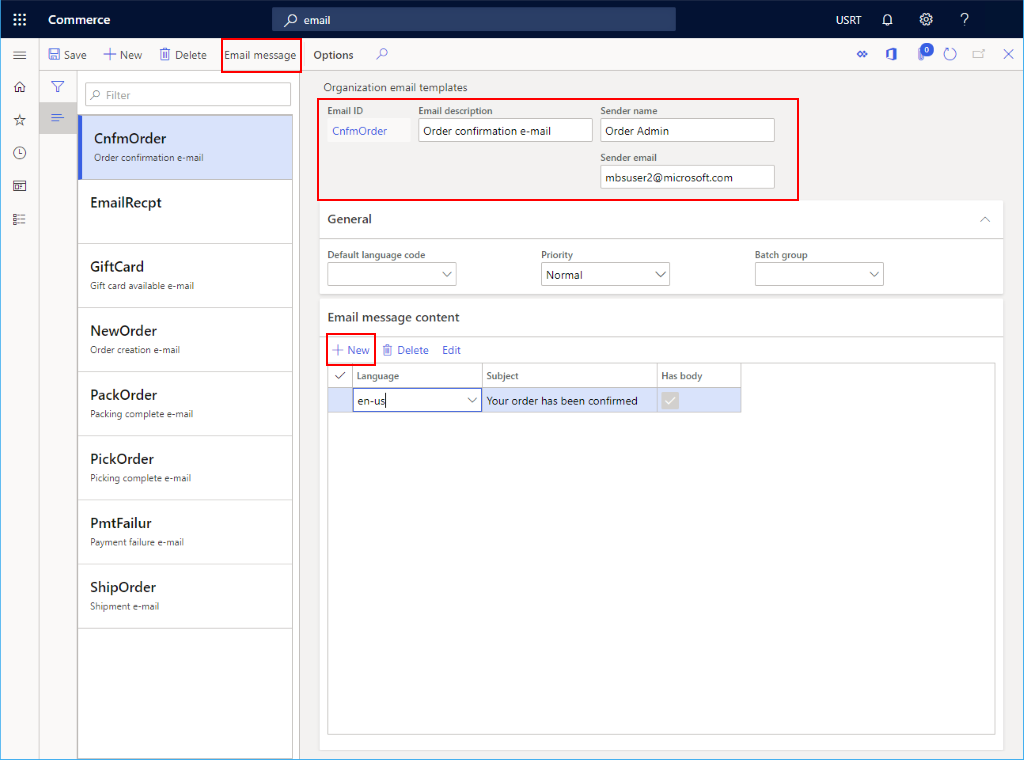
Дополнительные сведения о создании шаблонов электронной почты см. в разделе Создание шаблонов электронной почты для транзакционных событий.
Создание профиля уведомлений по электронной почте
Чтобы создать профиль уведомлений по электронной почте в headquarters, выполните следующие действия.
- В области переходов выберите Модули > Retail и Commerce > Настройка Headquarters > Профиль уведомлений по электронной почте Commerce.
- В области действий выберите Создать.
- В поле Профиль уведомления по электронной почте введите имя, определяющее профиль.
- В поле Описание введите соответствующее описание.
- Установите для переключателя Активно значение Да.
Добавление типа уведомления
Чтобы создать событие электронной почты, выполните следующие действия.
- В области переходов выберите Модули > Retail и Commerce > Настройка Headquarters > Профиль уведомлений по электронной почте Commerce.
- В разделе Параметры уведомлений по электронной почте Retail выберите команду Создать.
- Выберите подходящий Тип уведомления по электронной почте в раскрывающемся списке. Параметры в раскрывающемся списке определяются перечислением
RetailEventNotificationType. Если необходимо добавить параметр в раскрывающийся список, необходимо расширить перечисление. - В раскрывающемся списке Код электронной почты выберите созданный вами ранее шаблон электронной почты.
- Установите флажок Активно.
- На панели операций выберите Сохранить.
На следующем рисунке показан пример настроек уведомления по электронной почте.
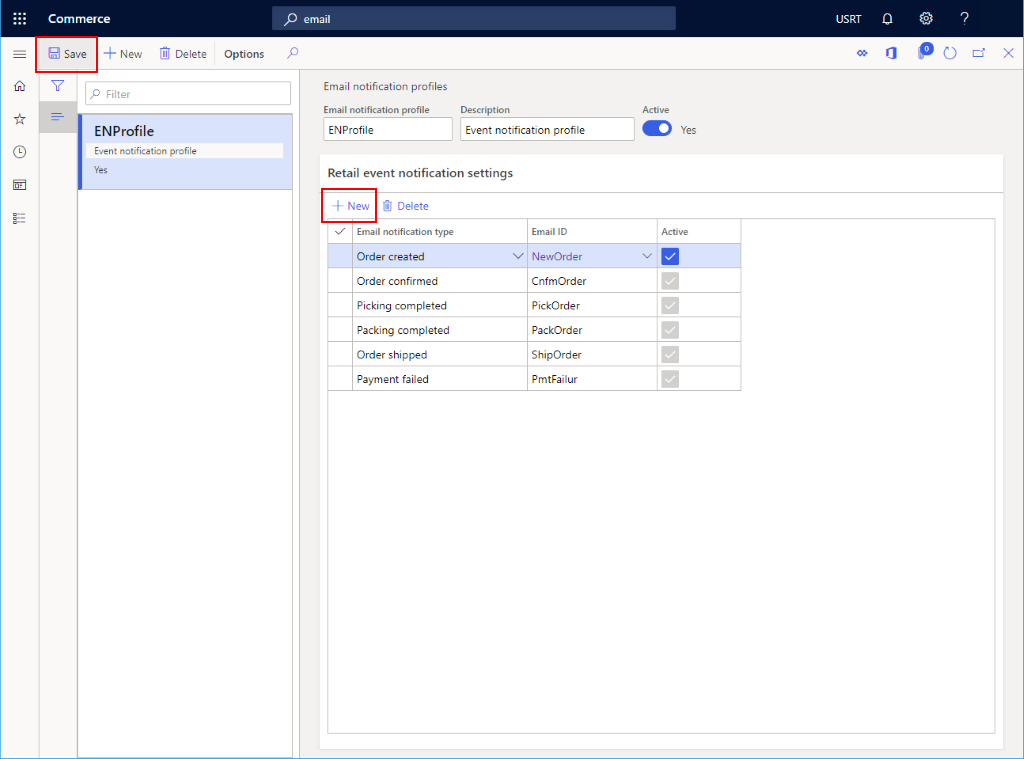
Включение функции "Оптимизированная обработка уведомлений по заказам"
Когда функция Оптимизированная обработка уведомлений по заказам включена, задание обработки уведомлений по электронной почте выполняется в параллельном режиме, и одновременно может обрабатываться больше сообщений электронной почты.
Чтобы включить функцию "Оптимизированная обработка уведомлений по заказам" в Commerce headquarters, выполните следующие действия.
- Перейдите в раздел Администрирование системы > Рабочие области > Управление функциями.
- На вкладке Не включено в списке Имя функции найдите и выберите функцию Оптимизированная обработка уведомлений по заказам.
- В правом нижнем углу установите флажок Включить сейчас. После включения функции она появится в списке на вкладке Все со статусом Включено.
Планирование повторяющегося задания обработки уведомлений по электронной почте
Для отправки уведомлений по электронной почте необходимо, чтобы выполнялось задание Обработать уведомление по электронной почте о заказе розничной торговли.
Чтобы настроить в headquarters пакетное задание для отправки транзакционных писем, выполните следующие действия.
- Перейдите в раздел Retail и Commerce > ИТ Retail и Commerce > Электронная почта и уведомления > Отправить уведомление по электронной почте.
- В диалоговом окне Обработать уведомление по электронной почте о заказе розничной торговли выберите Повторение.
- В диалоговом окне Определение повторения выберите Без даты окончания.
- В пункте Шаблон повторения выберите Минуты, затем установите в поле Количество значение 1. Эти настройки гарантируют, что уведомления по электронной почте будут обработаны как можно быстрее.
- Выберите ОК, чтобы вернуться в диалоговое окно Обработать уведомление по электронной почте о заказе розничной торговли.
- Выберите ОК, чтобы завершить настройку задания.
Включить оптимизированную обработку уведомлений по заказам
Функция Оптимизированная обработка уведомлений по заказам позволяет оптимизировать обработку уведомлений о заказах по электронной почте. Если эта функция включена, сообщения электронной почты с уведомлениями о заказах отправляются с выполнением нескольких задач параллельно, что приводит к более высокой пропускной способности заданий.
Чтобы включить оптимизированную обработку уведомлений по электронной почте, перейдите в раздел Рабочие области > Управление функциями и включите функцию Оптимизированная обработка уведомлений по заказам.
Примечание
Если версия Commerce headquarters более старая, чем 10.0.31, необходимо отменить запущенное пакетное задание Обработать уведомление по электронной почте о заказе розничной торговли, перейдя в раздел Администрирование системы > Запросы > Пакетные задания и удалив его. Затем следуйте инструкциям в статье Планирование повторяющегося задания обработки уведомлений по электронной почте для повторного создания пакетного задания.
Планирование пакетного задания очистки для журналов уведомлений по электронной почте
Чтобы настроить пакетное задание очистки в центральном офисе для очистки журналов уведомлений по электронной почте, выполните следующие действия.
- Перейдите в раздел Retail и Commerce > ИТ Retail и Commerce > Электронная почта и уведомления > Очистить журналы уведомлений по электронной почте.
- В диалоговом окне Очистка журналов уведомлений по электронной почте настройте следующие параметры:
- Также удалять неотправленные сообщения электронной почты. Если этот параметр имеет значение Да, сообщения, которые не были успешно отправлены, будут удалены пакетным заданием очистки.
- Период хранения в днях. Этот параметр указывает число дней, в течение которых следует хранить сообщения электронной почты. Пакетным заданием очистки могут быть удалены только те сообщения электронной почты, которые старше указанного количества дней
- Чтобы настроить повторяющееся задание, которое проверяет и очищает журналы уведомлений по электронной почте, срок которых позднее указанного числа дней хранения, выберите Повторение.
- В диалоговом окне Определение повторения настройте шаблон повторения.
- Например, чтобы определить частоту повторения в 3 месяца, в поле Шаблон повторения выберите Месяцы, а затем для поля Количество введите число "3". В этой конфигурации пакетное задание проверки и очистки журналов выполняется каждые 3 месяца.
- Если вы не хотите устанавливать определенный срок выполнения пакетного задания очистки, выберите Без даты окончания.
- Выберите ОК, чтобы вернуться в диалоговое окно Очистить журналы уведомлений по электронной почте.
- Выберите ОК, чтобы завершить настройку задания.
После запуска пакетного задания оно продолжит создавать подзадачи, чтобы удалить журналы уведомлений по электронной почте на основе параметры до тех пор, пока не будут удалены журналы. Максимальное число журналов, которые могут быть удалены по каждой подзадаче, равно 2000. Чтобы изменить максимальное число журналов, которые могут быть удалены, в центральном офисе перейдите в раздел Retail и Commerce > Настройка центрального офиса >> Общие параметры Commerce > Параметры конфигурации, а затем для параметра NotificationLog_NumOfRowsToBeCleaned введите новое максимальное число.
Дальнейшие действия
Перед отправкой сообщений электронной почты необходимо настроить службу исходящей почты. Дополнительные сведения см. в разделе Настройка и отправка сообщений электронной почты.
Устранение неполадок
Проверка журнала уведомлений по электронной почте
Чтобы проверить журнал уведомлений по электронной почте, выполните следующие действия.
- Перейдите на страницу
https://<environment-URL>/?mi=RetailEventNotificationLog. - Если адрес электронной почты в журнале не найден, уведомление по электронной почте не обрабатывается. Убедитесь, что Профиль уведомлений по электронной почте создан правильно.
- Перейдите в раздел Модули > Retail и Commerce > Настройка Headquarters > Профиль уведомления по электронной почте Commerce.
- В разделе Параметры уведомлений о событии розничной торговли проверьте, что тип уведомления по электронной почте активен.
- Нажмите Код электронной почты в шаблоне электронной почты, проверьте правильность настройки адреса электронной почты отправителя, кода языка по умолчанию и содержимого сообщения электронной почты.
- Убедитесь, что запланировано задание Обработать уведомление по электронной почте о заказе розничной торговли.
- Перейдите в раздел Retail и Commerce > Запросы и отчеты > Пакетные задания.
- Найдите пакетное задание Обработать уведомление по электронной почте о заказе розничной торговли.
- Убедитесь, что пакетное задание выполняется.
Проверка сбоев при отправке сообщений электронной почты
Чтобы проверить ошибки отправки электронной почты, выполните следующие действия.
- Перейдите в раздел Администрирование системы > Настройка > Электронная почта > История электронной почты.
- Для любых сообщений, в которых состояние сообщения электронной почты имеет значение Сбой, просмотрите сообщение об ошибке на вкладке Сведения об ошибке и определите, следует ли предпринимать корректирующие действия. Дополнительные сведения см. в разделе Распространенные проблемы при отправке сообщений электронной почты.
Дополнительные ресурсы
Настройка и отправка электронной почты